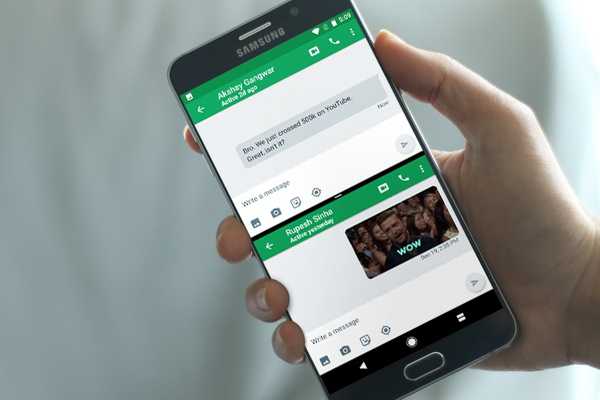
Joshua Davis
0
3109
210
Tilbage med Android 7.0 Nougat introducerede Google muligheden for at bruge flere apps sammen i split-screen-tilstand. Med introduktionen af Android Oreo annoncerede Google også Picture-in-Picture-tilstand. Mens begge disse fungerer godt, er det stadig trist, at vi ikke kan køre flere forekomster af den samme app sammen. Forestil dig at kunne tale med 2 forskellige kontakter på WhatsApp uden at skulle skifte mellem chatvinduerne. Eller gennemsøger 2 websider på samme tid ved hjælp af den samme browser. Mens vi tidligere dækkede en artikel om, hvordan man gør det i Nougat, desværre, mislykkedes metoden på Android Oreo indtil for nylig. Så hvis du spekulerer på, hvordan du kører flere forekomster af den samme app på en enhed, der vugger det nyeste tilbud fra Google, skal du læse videre, da vi viser dig, hvordan du kører den samme app i delt skærmvinduer på Android Oreo:
Kør samme app i delt skærm Windows på Android Oreo
Bemærk: Jeg prøvede følgende app på min LG Nexus 5X og Google Pixel med Android Oreo 8.0.0, og metoden fungerer fint.
- For at starte, skal du downloade og installere Parallelle Windows til Nougat og Oreo (gratis) på din Android-enhed.
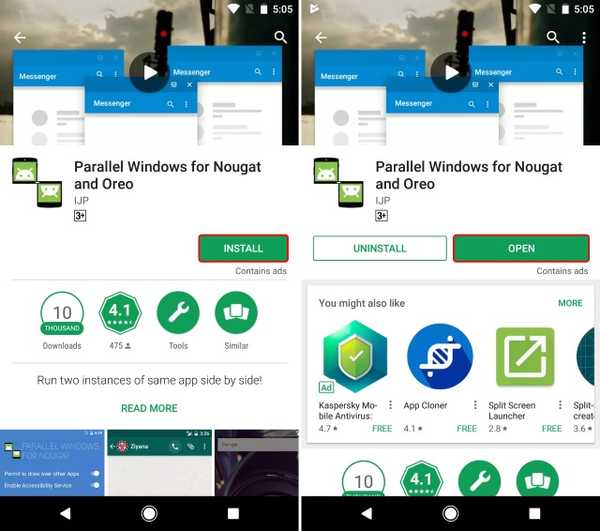
- Når du har installeret appen, skal du åbne den. Nu får du en ansvarsfraskrivelse om, at appen er i eksperimentstadiet. Tryk på afkrydsningsfeltet ved siden af “Jeg har læst og forstået” og tryk på "Blive ved". Dernæst får du en advarsel om, at trods Android Oreo, der understøtter Picture-in-picture (PiP) -tilstand, understøtter tjenesten kun multivinduer. Marker afkrydsningsfeltet nederst, og tryk på "Fortsæt".
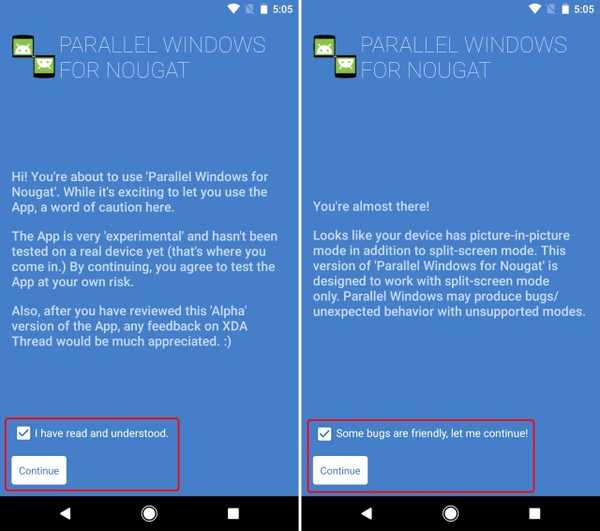
- Det vigtigste appvindue skal nu åbnes. Du skal give app-tilladelser at trække over andre apps samt aktivere tilgængelighedstjenesten. Det gør du ved at trykke på knappen ved siden af hver tilladelse og give tilladelsen på den følgende skærm.

- Nu, hvor du har givet appen de nødvendige tilladelser, kan du gøre det tilpas de forskellige aspekter af sidebjælken. Denne sidebjælke vil senere blive brugt til at åbne flere forekomster af den samme app, mens den er i delt skærmtilstand. Du kan tilpasse højde, bredde og position af sidebjælken i henhold til dine præferencer.
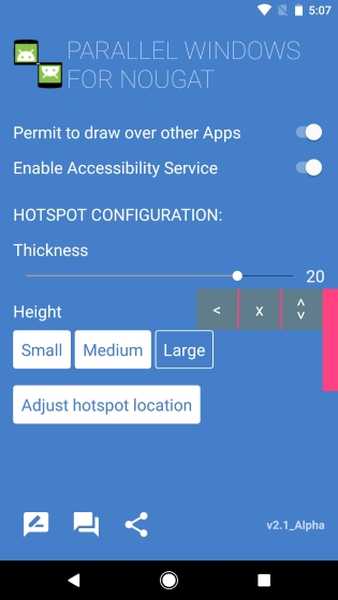
- Det skulle du være i stand til adgang til sidebjælken fra højre kant, hvilke funktioner indstillinger til at åbne app skuffe, udløse delt skærmtilstand og muligheden for spejl apps at køre en enkelt app side om side i delt skærmtilstand.
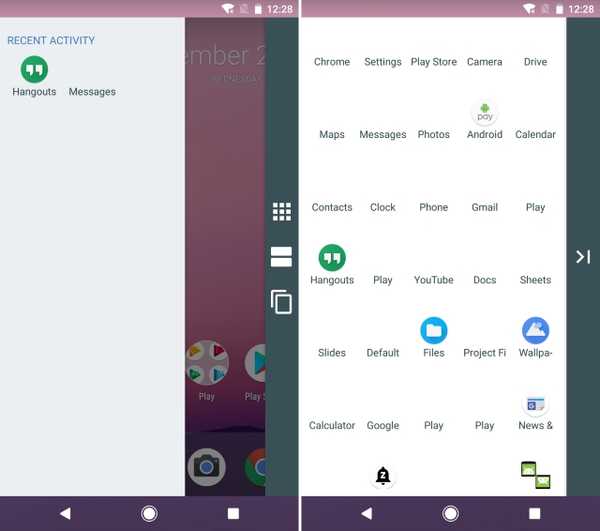
- Når du har konfigureret sidestangen, bare åbn en app, eller tryk på knappen Recents / Multitasking. Derefter skal du bare skubbe fra højre kant for at få frem sidebjælke (som vist i trinnet ovenfor) og vælg tredje mulighed. Nu bliver du bedt om at “Vælg en app, der skal spejles”. Bare vælg appen, og to vinduer i den samme app skal åbne op i delt skærmtilstand.
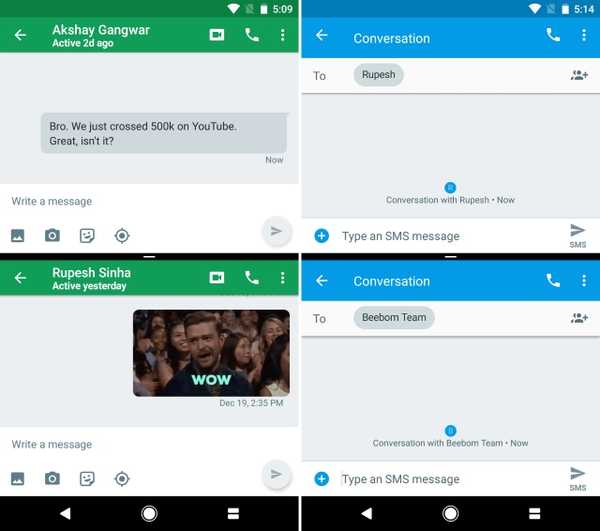
SE OGSÅ: Sådan bruges flere WhatsApp-, Facebook-, Snapchat-konti på Android
Brug flere Windows med den samme app på Android Oreo
Mens den indbyggede flere Windows-funktion, der findes på Android, er stor, tilføjes muligheden for at køre flere forekomster af den samme app til den helt sikkert tager tingene til det næste niveau. Det forbedrer hele oplevelsen med flere opgaver og gør tingene meget lettere. På trods af at appen er i Alpha-fasen, fungerer den overraskende godt og stabilt. Så fandt du, at dette smarte trick er nyttigt til dine behov med flere opgaver? Fortæl os det i kommentarfeltet nedenfor.















